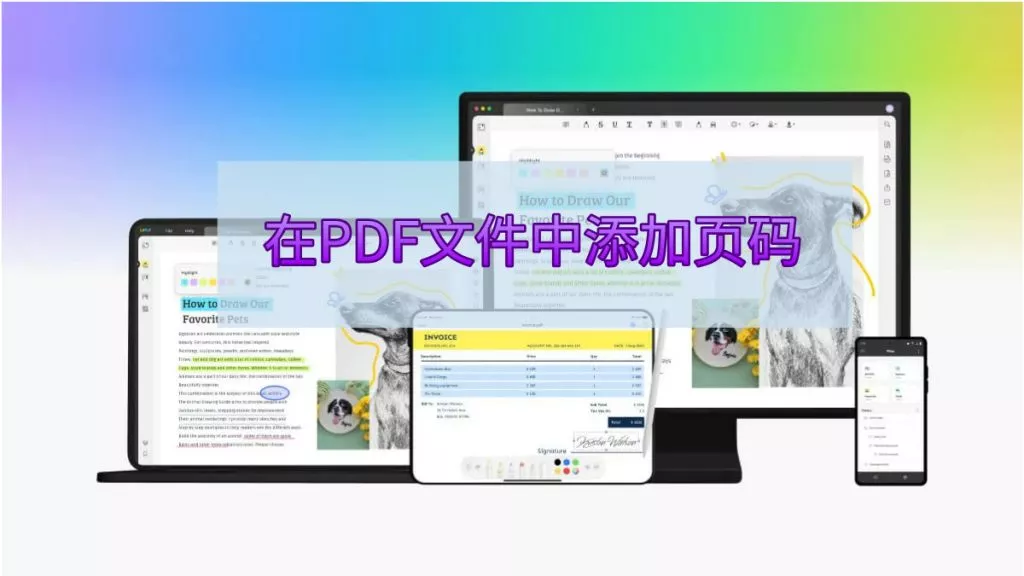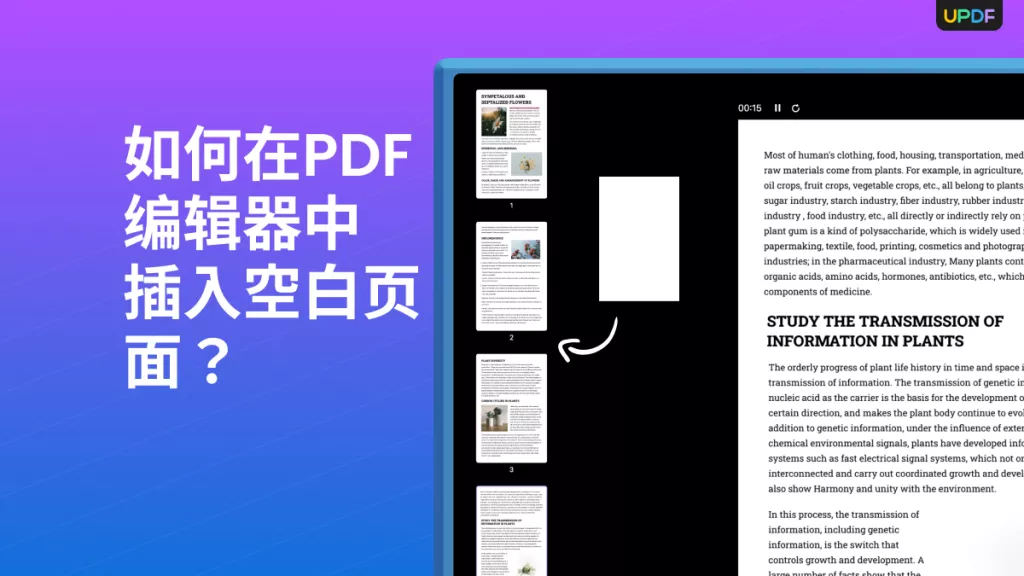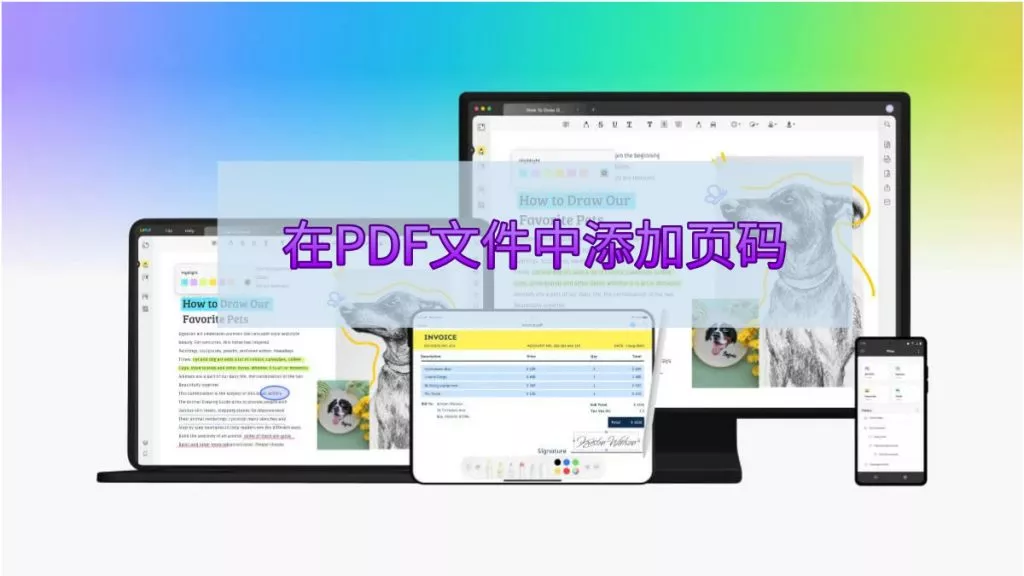要在PDF文件中添加页码,您可以使用专门的PDF编辑工具,例如UPDF。通过几步简单的操作,您可以在文档的页眉或页脚位置插入页码,从而使长篇文档更易于翻阅和引用。本文将详细介绍如何使用UPDF轻松为PDF文件添加页码,并自定义页码的位置、样式和格式,帮助您提高文档的可读性和专业性。
使用UPDF轻松在PDF文件中添加页码
UPDF是一款强大的PDF编辑工具,具备简便的添加页码功能,且支持自定义设置页码的位置、样式和格式。通过简单的几步操作,您就可以在PDF文件中快速插入页码,提升文件的可读性。下面是详细的操作步骤:
步骤1:下载并打开UPDF
首先,您需要在官网下载安装UPDF软件,安装完成后,打开程序。在首页找到“导入文件”的选项,将您的PDF文件导入到UPDF中。您可以通过拖拽或浏览文件夹来导入PDF文档。
步骤2:进入页面工具
打开PDF文件后,在左侧工具栏找到“页面工具”选项,点击进入页面管理功能的工作介面。这一功能集中了文件页面的所有操作,包括添加页码、调整页面布局等。
步骤3:选择“页眉和页脚”功能
在页面工具中,找到并选择“页眉和页脚”功能,这个选项可以帮助您在PDF文件中添加页码。点击该选项后,右侧将显示更多设置选项。此时,点击“添加”按钮,开始设置页码。
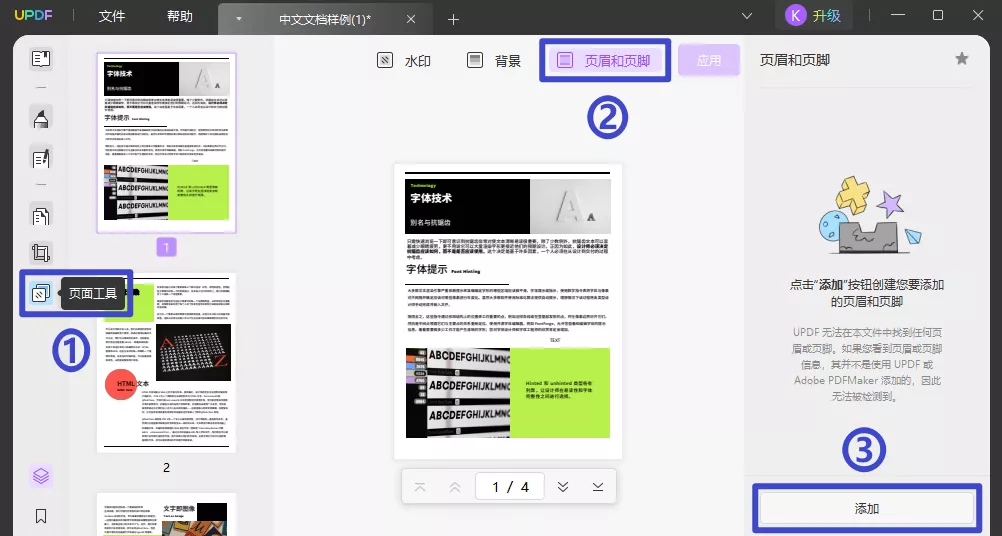
步骤4:选择页码的位置和格式
UPDF允许用户选择页码的具体位置,包括页眉、页脚以及页面的左、右、中等位置。您可以根据文档的排版风格选择最合适的位置。UPDF提供了多种页码格式,您可以选择起始页码、页码样式(如阿拉伯数字、罗马数字等)以及是否添加前缀或后缀。

步骤5:设置页码的起始页
UPDF会默认从第1页开始添加页码,您可以根据需要调整起始页。只需将光标定位到需要开始添加页码的页面,然后系统将根据该设置自动添加后续页面的页码。
步骤6:自定义页码样式
除了设置页码的位置和起始页,UPDF还允许用户自定义页码的字体、大小和颜色。您可以根据文件的格式需求,调整页码的样式,确保它与文档的整体排版协调统一。
步骤7:保存和完成
完成页码设置后,点击保存按钮,UPDF将自动更新PDF文件,并保存您添加的页码。此时,您可以查看文件,确认页码是否按要求显示。如果文档中已经有页码,您可以选择删除旧页码,确保页面上的页码与新设置一致。
在PDF文件中添加页码的常见问题和解决方案
在给PDF文件添加页码时,可能会遇到一些常见问题。以下是几个解决方案:
- 页码不从第一页开始:确保在设置页码时,选择了正确的起始页。可以通过设置“页码起始页”来调整起始页数。
- 页码显示位置不合适:UPDF允许用户根据需要自由设置页码的位置,如果不满意,随时可以返回设置页面调整位置。
- 页码与文本重叠:调整页码的位置或更改字体大小,确保页码不与文本或其他元素重叠。
- 删除原有页码:如果PDF文件中已经有页码,可以通过UPDF的“编辑PDF”功能删除旧页码,再重新添加新的页码。
总结
给PDF文件添加页码不仅可以提高文件的专业度,还能有效改善文件的阅读体验。使用UPDF这款强大的PDF编辑器,您可以快速、便捷地为文件添加页码,并自定义其位置和样式。无论是商务文档、报告,还是电子书籍,UPDF都能帮助您轻松完成页码添加任务,让您的文件更加规范、易于翻阅。
 UPDF
UPDF AI 网页版
AI 网页版 Windows 版
Windows 版 Mac 版
Mac 版 iOS 版
iOS 版 安卓版
安卓版

 AI 单文件总结
AI 单文件总结 AI 多文件总结
AI 多文件总结 生成思维导图
生成思维导图 深度研究
深度研究 论文搜索
论文搜索 AI 翻译
AI 翻译  AI 解释
AI 解释 AI 问答
AI 问答 编辑 PDF
编辑 PDF 注释 PDF
注释 PDF 阅读 PDF
阅读 PDF PDF 表单编辑
PDF 表单编辑 PDF 去水印
PDF 去水印 PDF 添加水印
PDF 添加水印 OCR 图文识别
OCR 图文识别 合并 PDF
合并 PDF 拆分 PDF
拆分 PDF 压缩 PDF
压缩 PDF 分割 PDF
分割 PDF 插入 PDF
插入 PDF 提取 PDF
提取 PDF 替换 PDF
替换 PDF PDF 加密
PDF 加密 PDF 密文
PDF 密文 PDF 签名
PDF 签名 PDF 文档对比
PDF 文档对比 PDF 打印
PDF 打印 批量处理
批量处理 发票助手
发票助手 PDF 共享
PDF 共享 云端同步
云端同步 PDF 转 Word
PDF 转 Word PDF 转 PPT
PDF 转 PPT PDF 转 Excel
PDF 转 Excel PDF 转 图片
PDF 转 图片 PDF 转 TXT
PDF 转 TXT PDF 转 XML
PDF 转 XML PDF 转 CSV
PDF 转 CSV PDF 转 RTF
PDF 转 RTF PDF 转 HTML
PDF 转 HTML PDF 转 PDF/A
PDF 转 PDF/A PDF 转 OFD
PDF 转 OFD CAJ 转 PDF
CAJ 转 PDF Word 转 PDF
Word 转 PDF PPT 转 PDF
PPT 转 PDF Excel 转 PDF
Excel 转 PDF 图片 转 PDF
图片 转 PDF Visio 转 PDF
Visio 转 PDF OFD 转 PDF
OFD 转 PDF 创建 PDF
创建 PDF PDF 转 Word
PDF 转 Word PDF 转 Excel
PDF 转 Excel PDF 转 PPT
PDF 转 PPT 企业解决方案
企业解决方案 企业版定价
企业版定价 企业版 AI
企业版 AI 企业指南
企业指南 渠道合作
渠道合作 信创版
信创版 金融
金融 制造
制造 医疗
医疗 教育
教育 保险
保险 法律
法律 政务
政务



 常见问题
常见问题 新闻中心
新闻中心 文章资讯
文章资讯 产品动态
产品动态 更新日志
更新日志